
Wakati wa matumizi ya kivinjari cha Google Chrome, utaratibu wa kujengwa moja kwa moja huokoa historia ikiwa chaguo hili halikuzima kwa mkono na mtumiaji. Hata hivyo, baada ya manipulations fulani, logi ya vitendo inaweza kuondolewa, ambayo husababisha haja ya kurejeshwa kwake chini ya hali tofauti. Leo tunataka kuonyesha njia zilizopo za kutekeleza kazi hii wote kwa kutumia mawakala wa browsed na kupitia programu ya ziada.
Tunarudi hadithi katika kivinjari cha Google Chrome.
Kama unavyojua, historia ya kivinjari cha wavuti inayozingatiwa ni kuhifadhiwa kama faili katika folda ya mtumiaji. Ni kutoka huko kwamba taarifa ya gazeti inachukuliwa ili kuona wakati na anwani ya ukurasa unatembelewa. Tu na faili hii, tutaingiliana ndani ya mfumo wa nyenzo hii, lakini zaidi rejea njia zingine zinazokuwezesha kuona hadithi ikiwa imefutwa bila uwezekano wa kupona.Njia ya 1: Programu za kufufua faili ya faili ya tatu.
Njia ya kwanza ni kutumia programu maalum ambayo inakuwezesha kurejesha faili zilizofutwa mahali fulani. Hii itasaidia kurudi hadithi katika hali wakati kitu kinachofanana au vitu kadhaa vimefutwa sio muda mrefu uliopita. Kwa mfano, tutachukua mchawi wa kurejesha data ya EASEUS.
- Baada ya kupakua na kufunga programu, kukimbia. Sasa tunatoa si kusanisha mfumo mzima ili usitumie muda kwa kugundua muda mrefu wa vitu na kupata taka kati yao. Badala yake, taja eneo kwa kubonyeza kitufe cha "Chagua Folder".
- Weka njia ya saraka ambayo inaonekana kama hii: C: \ Watumiaji \ Jina la mtumiaji \ AppData \ Mitaa \ Google \ Chrome \ Mtumiaji data \ default \ mitaa kuhifadhi, na kisha bonyeza OK. Badala ya "jina la mtumiaji", ingiza jina la akaunti yako.
- Hakikisha saraka ilichaguliwa kwa mafanikio, na kisha bofya kwenye "skanning".
- Wanatarajia kukamilika kwa operesheni. Mafanikio yake yanaonyeshwa upande wa kushoto hapo chini. Zaidi ya hayo, kuna vifungo viwili vinavyokuwezesha kusimamisha au kukamilisha skanning.
- Unaweza pia kutumia filters kutatua vitu vilivyoonyeshwa kwa tarehe. Hii itasaidia kurejesha faili tu historia ya mwisho.
- Sasa katika kumbukumbu za kujitokeza una nia ya folda ya "hifadhi ya ndani". Unaweza mara moja kuchagua folda nzima "LevelDB" au faili nyingine zilizopo katika saraka hii.
- Baada ya kuangalia lebo ya kuangalia, inabakia tu kubonyeza "kurejesha".
- Chagua njia ile ile uliyoelezea wakati unapoanza kurasa ili kuweka faili huko.
- Thibitisha salama.
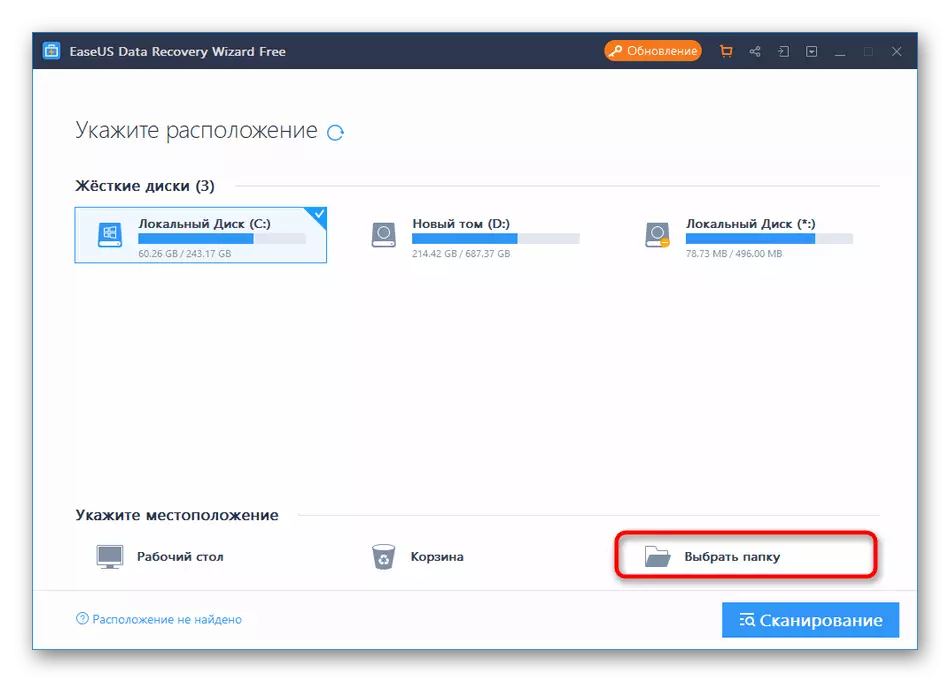
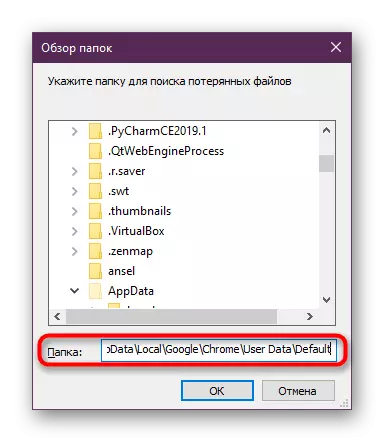
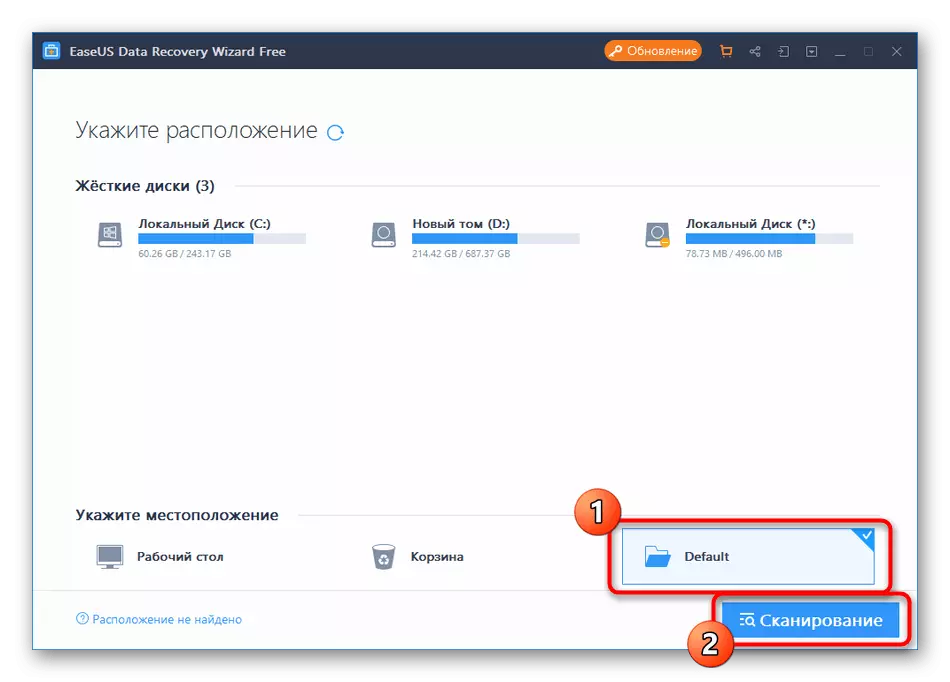
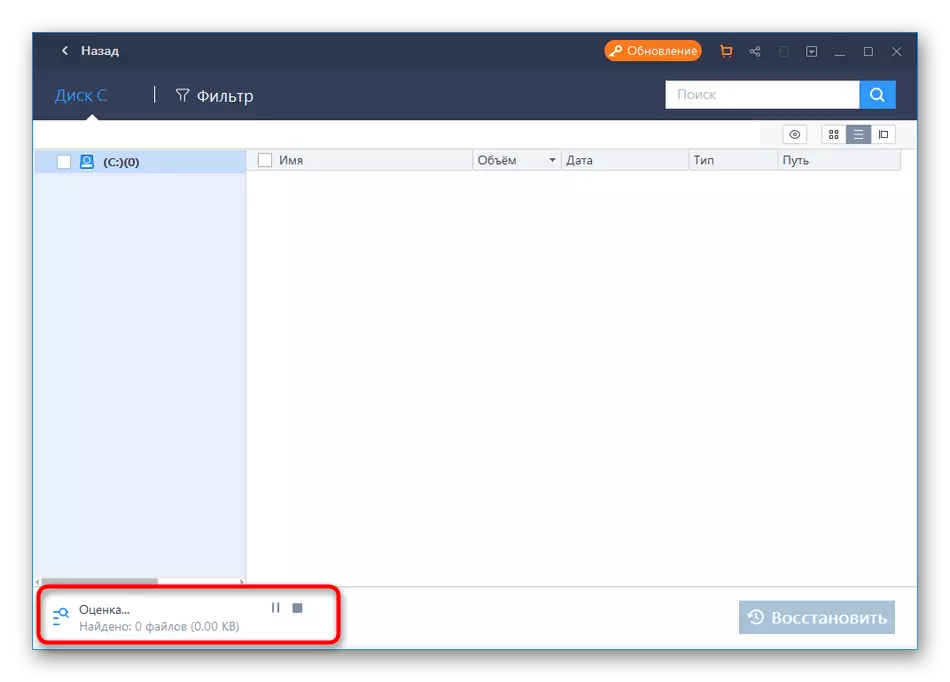
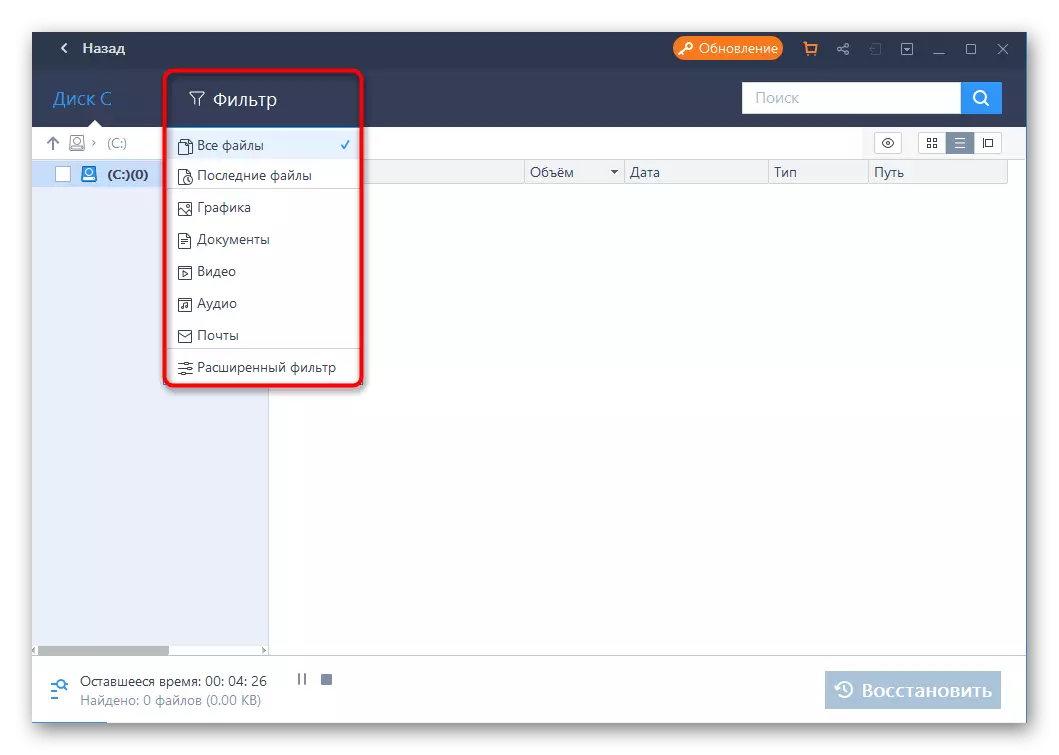
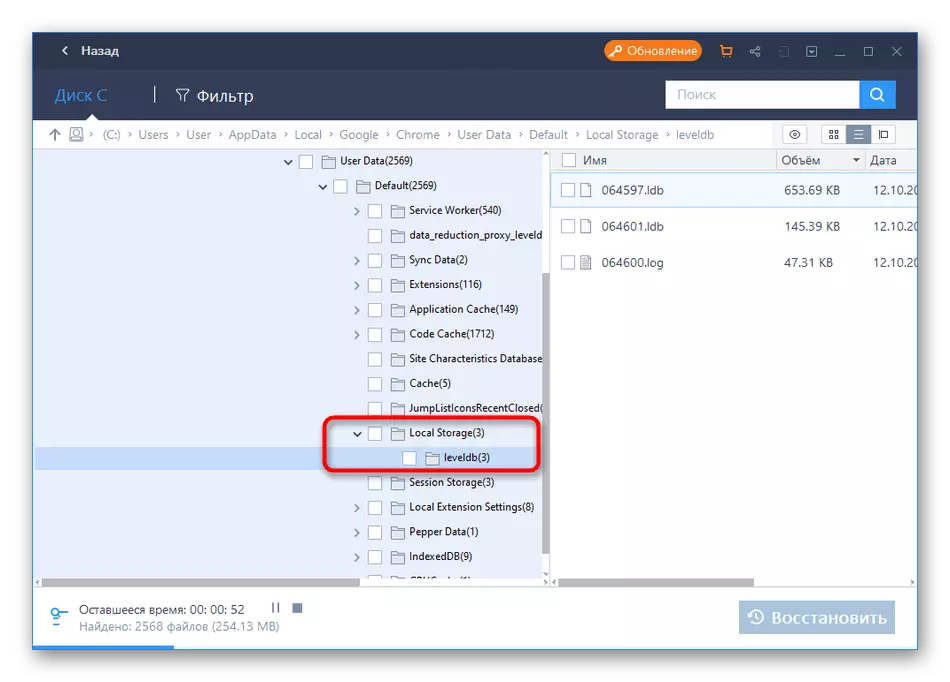
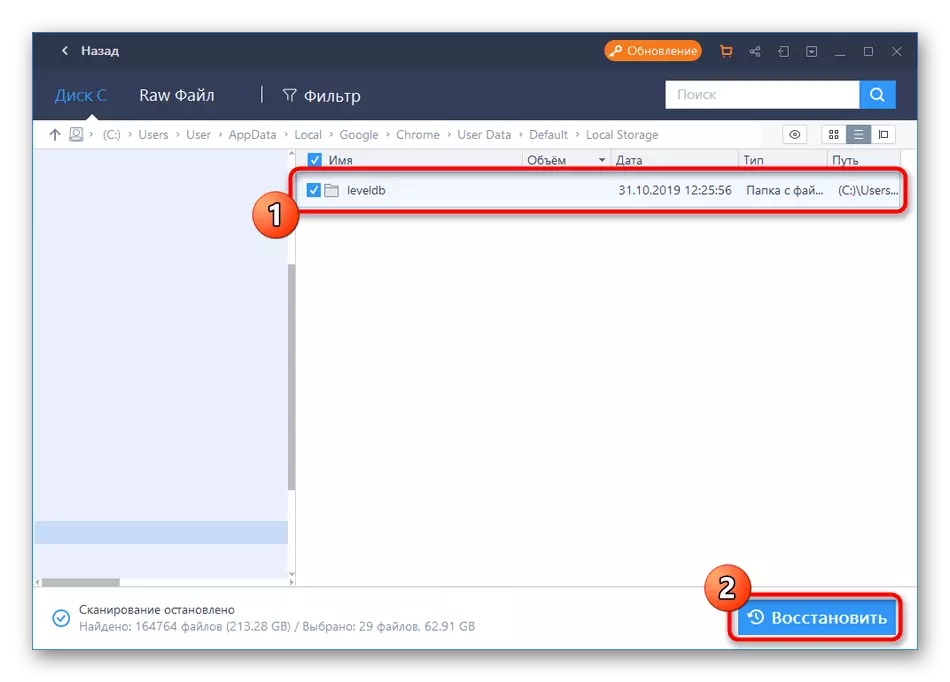


Inabakia tu kuanzisha upya kivinjari cha Google Chrome kwenda kuona hadithi iliyorejeshwa.
Sasa kuna mipango mingi ya bure na ya kulipwa ambayo inakuwezesha kurejesha faili zilizofutwa hapo awali. Wote hufanya kazi takriban na kanuni hiyo, lakini wana algorithms tofauti ambayo wakati mwingine husababisha matokeo tofauti ya kupona. Ikiwa haukukubali suluhisho la mchawi wa kurejesha data ya EASEUS, tumia mfano wake kwa kuchagua sahihi kutoka kwa nyenzo kwenye kiungo kinachofuata.
Soma zaidi: Programu za kurejesha faili za mbali
Njia ya 2: Vitendo vya kufuatilia kwenye Akaunti ya Google.
Njia hii hairuhusu kurejesha kikamilifu historia, lakini inafaa ili kuona kurasa hizo zisizoonyeshwa kwenye logi. Wezesha chaguo hili tu katika hali hizo ambapo akaunti ya Google hapo awali imeunganishwa na kivinjari hiki, kwani ni hapa kwamba vitendo vilivyofanywa vinahifadhiwa.
- Ili kwenda kwa matendo ya kutazama, bofya kwenye icon ya wasifu wako na kwenye orodha ya mazingira ya kuonekana, bofya kwenye "Nenda kwenye Mipangilio ya Akaunti ya Google".
- Hapa kwenye jopo la kushoto, chagua sehemu ya "Data na Ubinafsishaji".
- Katika tile "hatua za kufuatilia", nenda kwenye "historia ya maombi na utafutaji wa wavuti". Ikiwa kuokoa yao hapo awali imezimwa na mtumiaji, hutawaona. Unaweza kuruka chaguo hili.
- Ikiwa hadithi imehifadhiwa, nenda kudhibiti.
- Hapa, chagua chaguo rahisi ya kuonyesha - vitalu au vitendo. Wakati kizuizi kimechaguliwa, vitendo vyote vinatazamwa kwenye tovuti maalum.
- Wao huonyeshwa kama orodha yenye habari ndogo ya pato.
- Ikiwa unakwenda habari za kutembelea kwa kina, si tu tarehe, lakini pia kifaa ambacho mabadiliko yalifanyika.

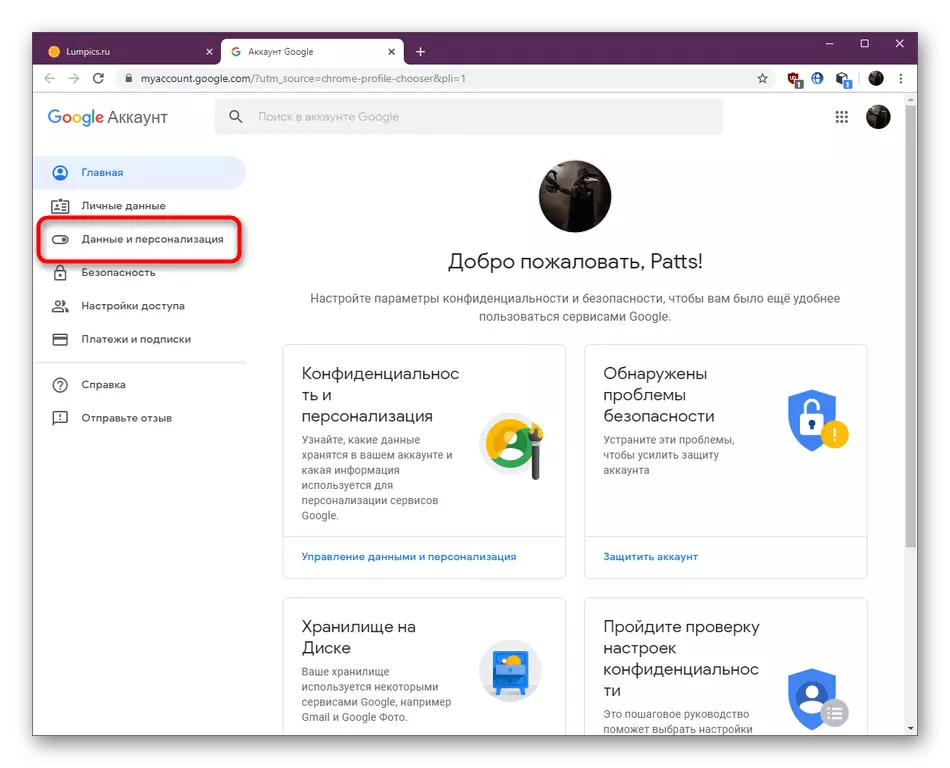
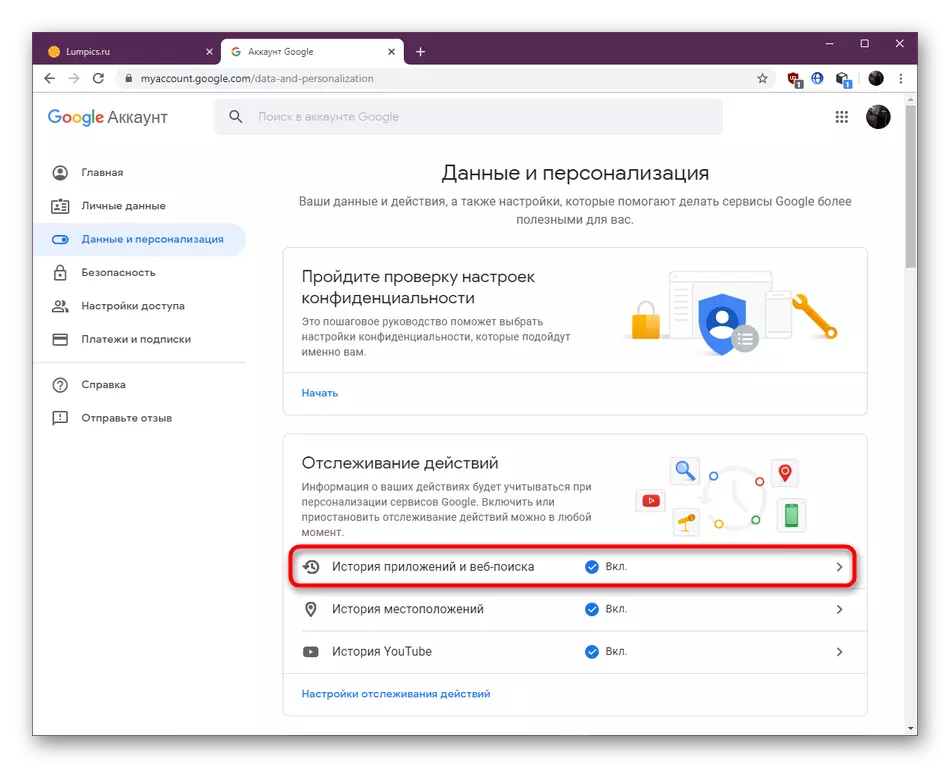
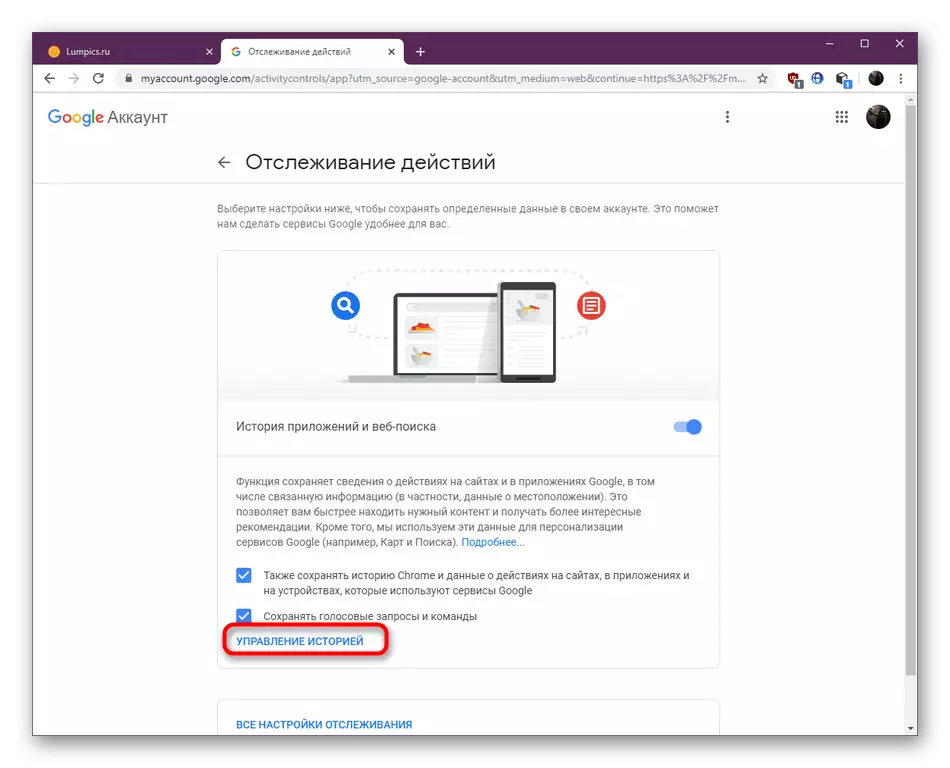


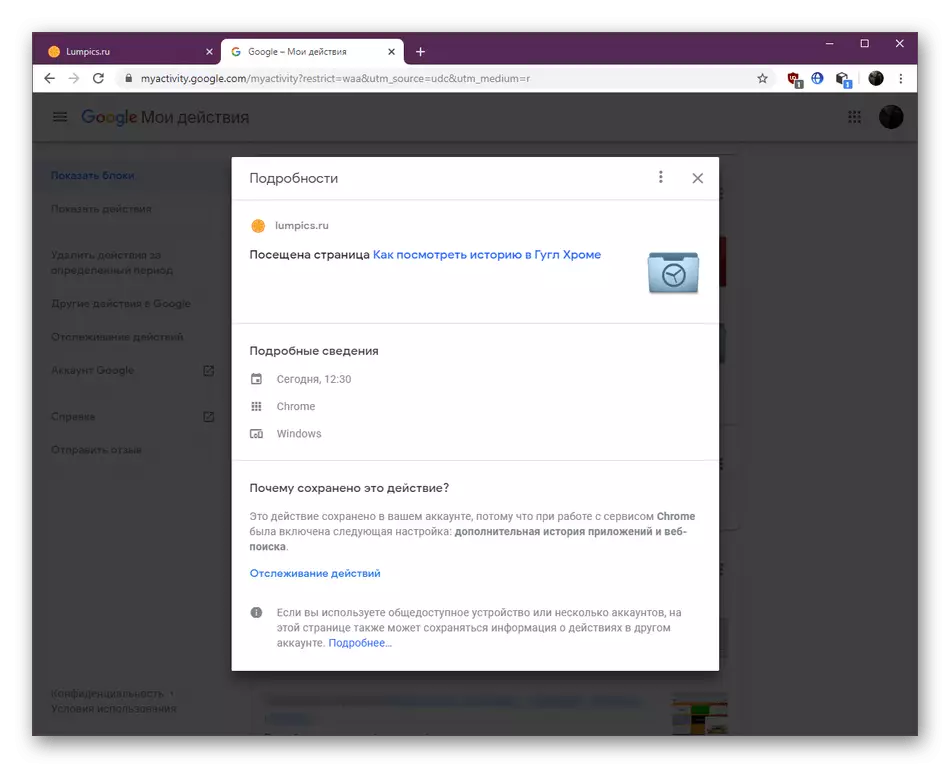
Kama unaweza kuona, vitendo vilivyotumika katika kivinjari vinapatikana hata baada ya kusafisha historia ya kawaida, hata hivyo, inapatikana tu kwa watumiaji hao ambao wameunganisha akaunti yao ya Google mapema na programu.
Njia ya 3: Upya wakati wa maingiliano
Hebu tugeuke kwenye njia ile ile inayohusishwa na uhusiano wa akaunti ya Google kwenye kivinjari. Chaguo hili la kurejesha linafaa kwa watumiaji ambao walihamia kwenye kifaa kipya au walirudia kivinjari. Maingiliano yataruhusu upatikanaji wa hadithi ambayo imehifadhiwa kwenye kompyuta nyingine au simu ambapo wasifu wa sasa umeunganishwa. Kumbuka kwamba njia hii itafanya kazi tu ikiwa una angalau kifaa kimoja kinachohusiana na logi ya kutembelea bado imehifadhiwa.
- Bonyeza icon yako ya wasifu, nenda kwenye sehemu ya "maingiliano" au uingie akaunti ya kwanza.
- Hapa una nia ya sehemu ya "Uingiliano wa Huduma ya Google".
- Katika kichupo kinachofungua, bofya kwenye mipangilio ya maingiliano.
- Ikiwa slider mbele ya kamba ya hadithi iko katika hali iliyokatwa, kuifungua na kurudi nyuma.
- Kusubiri kwa mug ya kijani kwa haki ya avatar. Inamaanisha kuwa maingiliano yamekamilisha kwa mafanikio. Kwa madeni ya kutokuwepo kwake, tu kujenga kikao kipya katika kivinjari, rebooting.
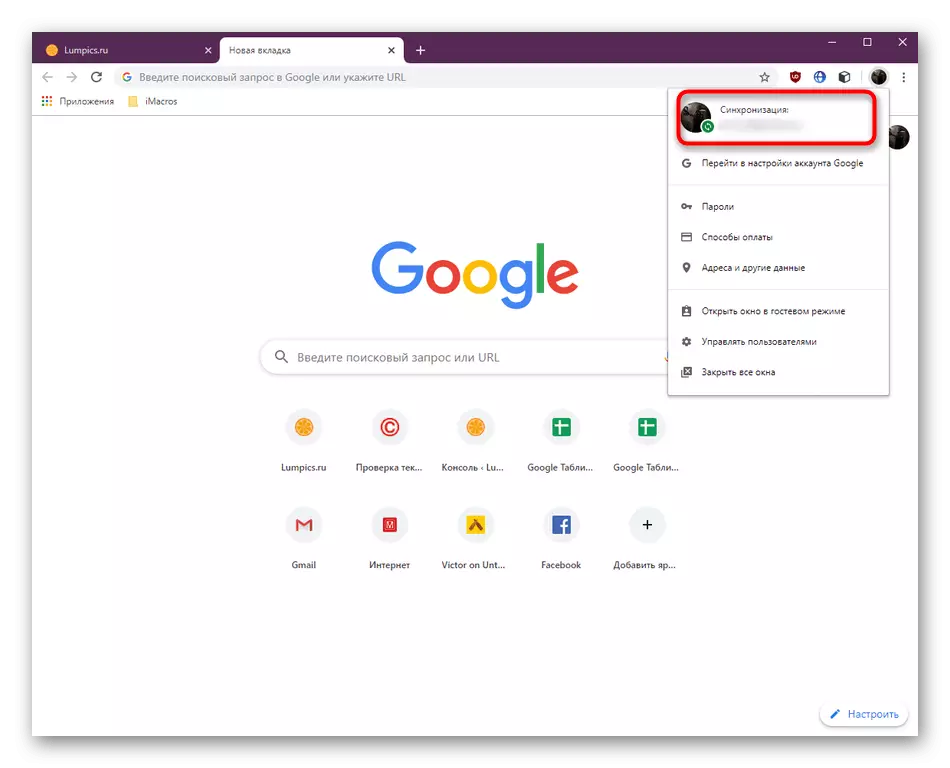
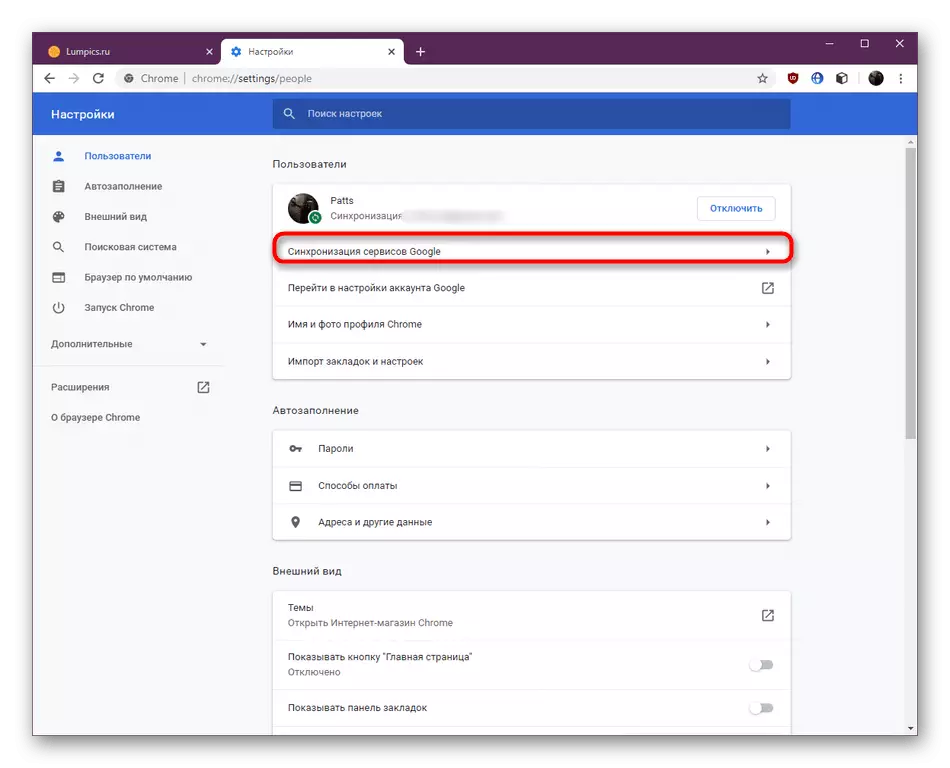
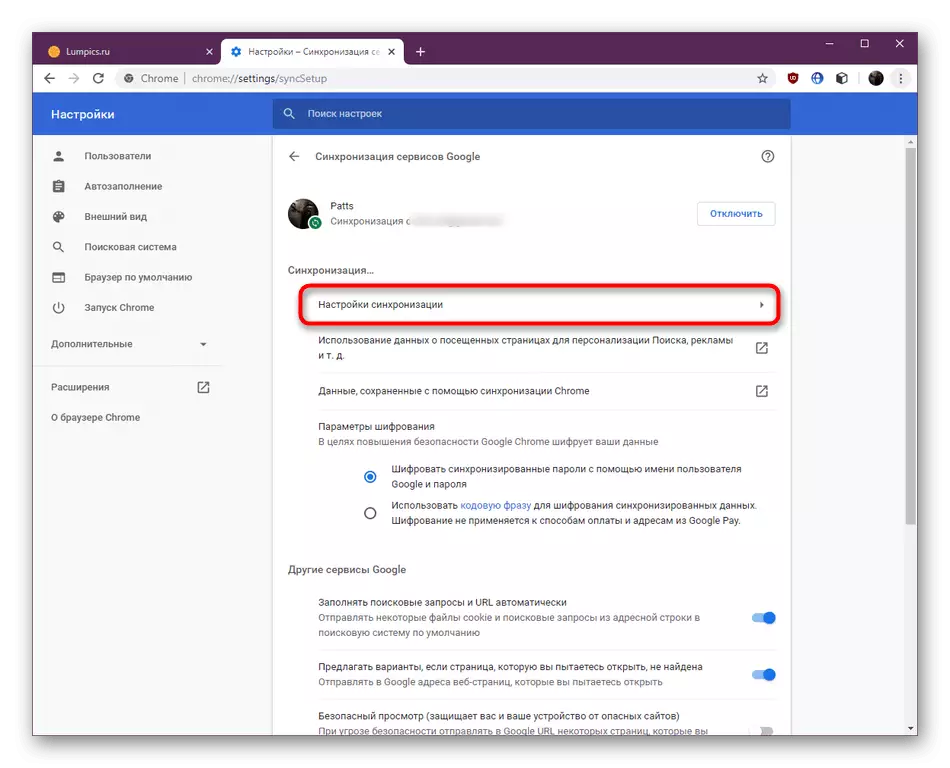
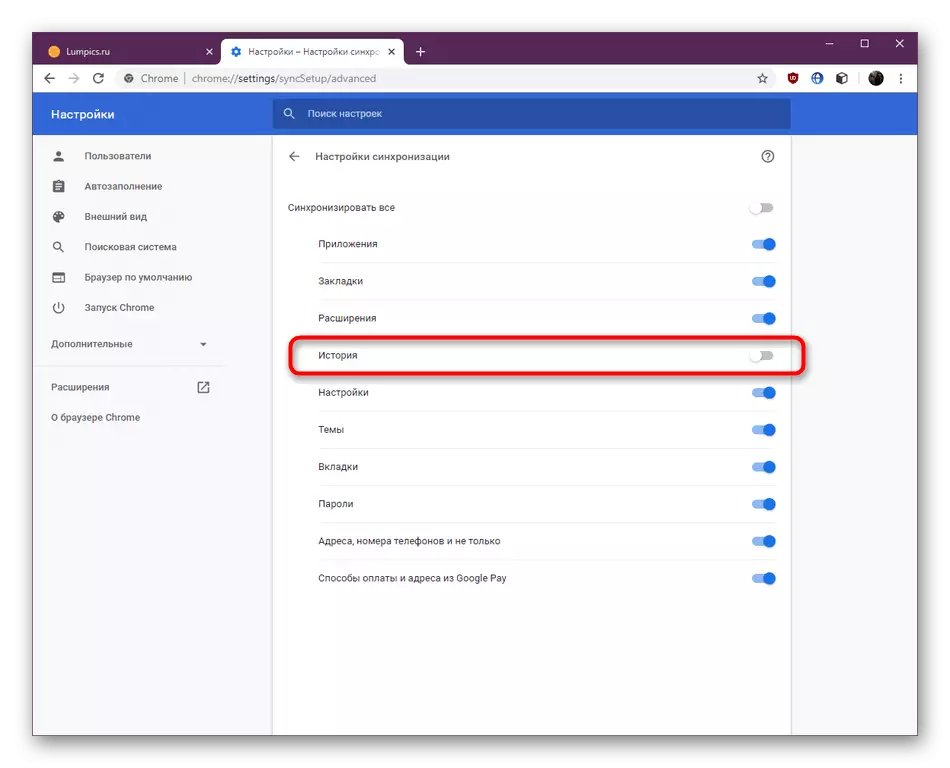
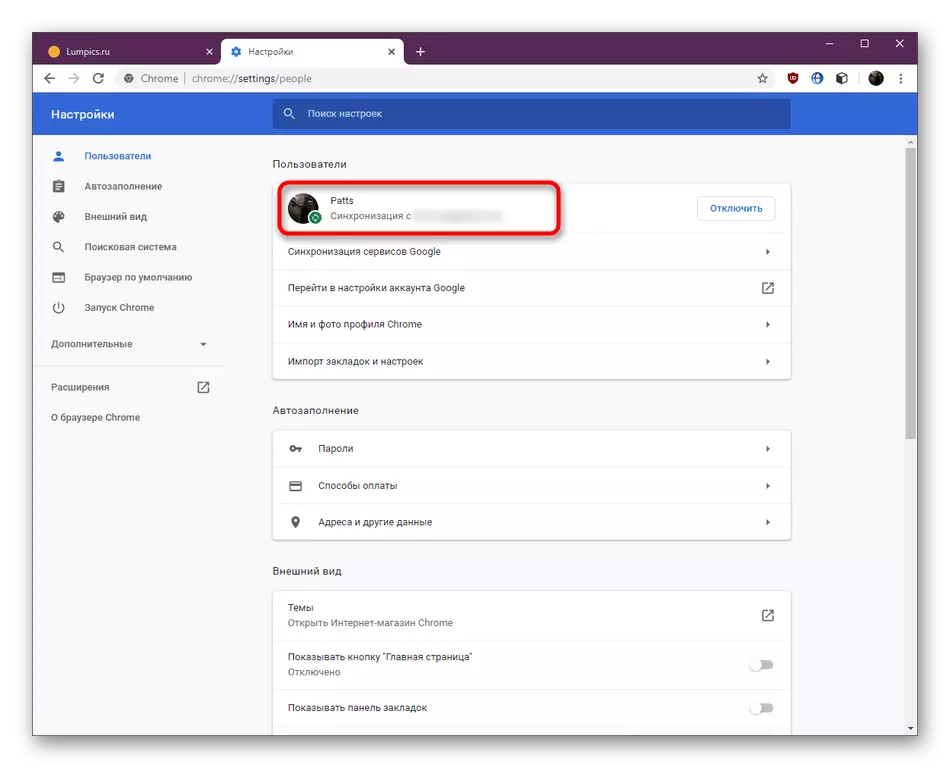
Kumbuka kwamba hadithi itahamishwa kutoka kwa vifaa vyote vilivyounganishwa, yaani, utaweza kuona vitendo vinavyofanyika kwenye PC nyingine au smartphone bila matatizo yoyote. Katika orodha inayofanana, habari hii itagawanywa katika makundi.
Njia ya 4: Angalia cache ya DNS.
Ili kutekeleza kwa ufanisi njia hii, hali moja inapaswa kuzingatiwa - usiweke upya kompyuta baada ya kusafisha historia ya kivinjari. Ukweli ni kwamba chombo cha DNS kinapo katika mfumo wa uendeshaji, unaohifadhi cache ya maeneo yaliyotembelewa, lakini inasasishwa baada ya upya upya PC. Kwa kutazama kwake, hii imefanywa kama hii:
- Fungua "Mwanzo" na uanze "mstari wa amri" kutoka huko kwa niaba ya msimamizi.
- Ingiza amri ya IPConfig / DisplayDNS na bofya Ingiza.
- Baada ya kuanza operesheni, unahitaji kusubiri sekunde chache. Wakati huu, mistari yote yatapakiwa.
- Unaweza pia kutumia IPConfig / DisplayDNS> C: \ dnscache.txt ili kuhifadhi matokeo katika fomu ya maandishi kwenye C.
- Baada ya kwenda mahali na kukimbia faili iliyopo kwa njia ya mhariri wa maandishi rahisi ili uone maudhui.
- Ikiwa unaangalia moja kwa moja kwenye console, hapa unashikilia mchanganyiko muhimu wa CTRL + F na uingie jina la tovuti kwenye tovuti unayotaka kupata katika historia.
- Baada ya hayo, jitambulishe na matokeo yote yaliyopo ili uhakikishe kuwa wahudhuriaji wa tovuti kupitia kivinjari.

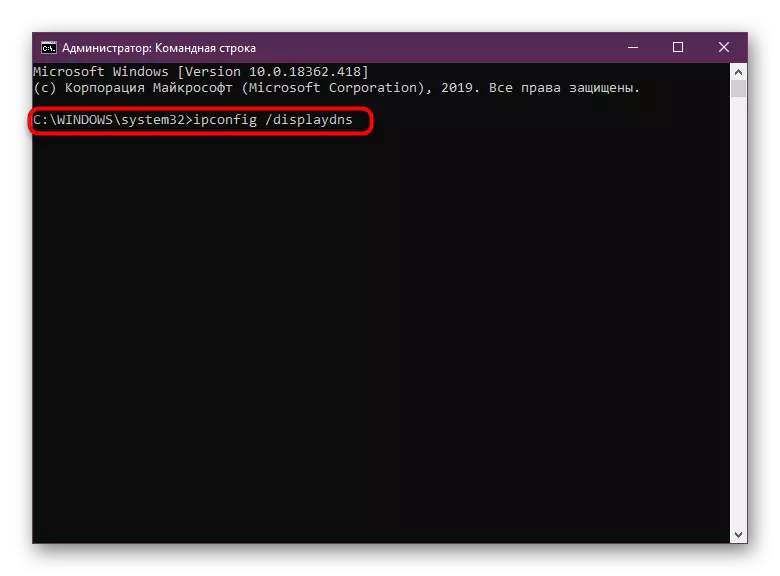

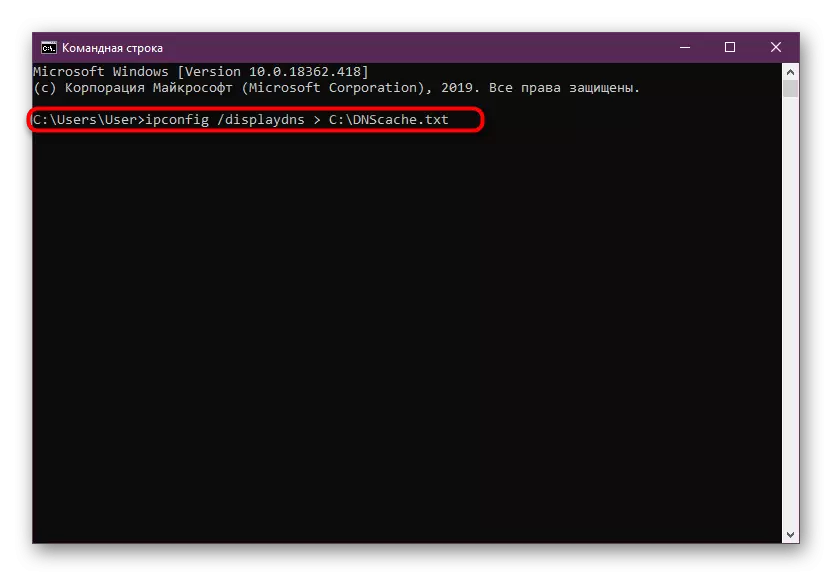
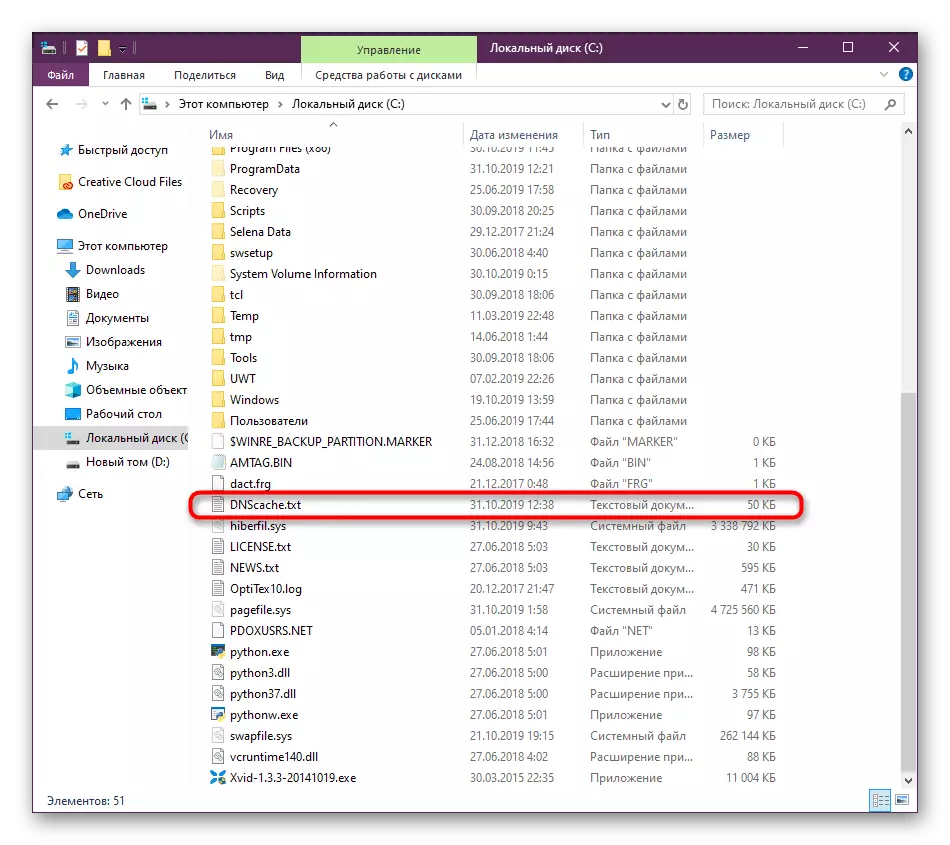

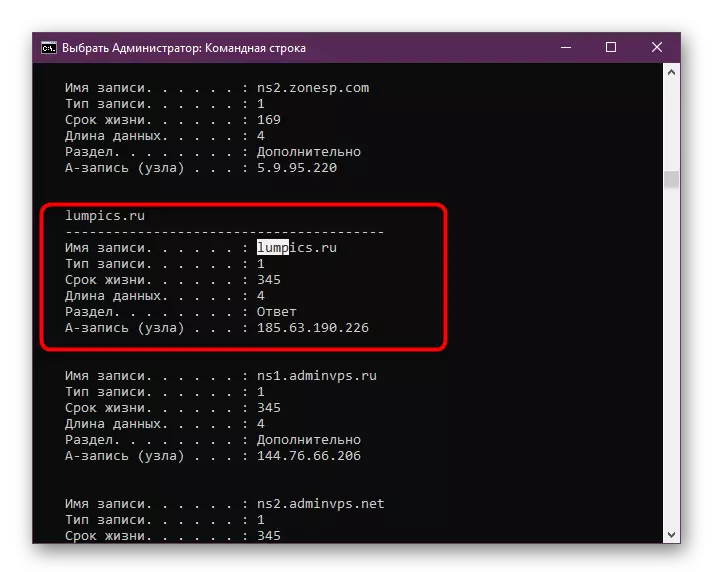
Bila shaka, seti ya habari iliyotolewa kupitia cache ya mfumo wa jina la kikoa ni ndogo, lakini hutokea kutosha ili kuhakikisha kuwa mabadiliko ya tovuti fulani bado yalifanyika.
Tuliiambia kuhusu njia nne zilizopo za matukio ya kurejesha kwenye Google Chrome. Kama unaweza kuona, mbinu zinatofautiana sana kutoka kwa kila mmoja na zinafaa katika hali fulani. Inabakia kuchagua sahihi na kutekeleza maelekezo.
